これまで僕が使っていたディスプレイはLG製の27インチ、フルHD解像度でした。しかし最近デスク環境をリフレッシュしたのもあり、前々から気になっていた4Kディスプレイを導入することに。
様々なモデルを比較検討した結果、購入したのがこちら。

JAPANNEXTの28インチ4Kモニタ。型番はJN-IPS28UHDRC65W。
名前の通りUSB Type-C接続に対応したIPS液晶 (ノングレア) のディスプレイです。価格は後で詳しくご紹介しますが、実質34,000円で手に入るコスパ重視のモデル。
結論から言ってしまうと僕はかなり満足していますが、やはり誰にでもおすすめできるわけではありません。
今回はこちらのディスプレイを実際に使ってみて感じた「良いところ」と「イマイチなところ」、そして「導入する際の注意点」などをお伝えしたいと思います。
- 4K解像度のディスプレイが欲しいけど、どの機種にするか迷っている
- JAPANNEXTとか聞いたこと無いメーカーだし、なんか怪しそう
といった方の参考になれば幸いです。
開封と設置
それでは早速開封して中身を見ていきましょう。
本体背面
開封直後の本体背面。全体はこんな感じ。ゲーミングモデルではないので、背面が光ったりすることはありません。
左下に写っているのが電源や各種調整 (OSD) のためのボタンです。

VESAマウント or スタンドの取り付け
このディスプレイはVESA100規格に対応しているので、今回はモニターアームで設置します。
アームに取り付ける場合、付属のスペーサーを噛まさないとネジが入りきらないので注意しましょう。

通常のスタンドももちろん付属しています。取り付けはVESAより簡単。台座を組み立ててしまえば、後は背面の切れ込みを目指してブスッと差し込み、下側をカチッとはめるだけ。

最近はこういった取り付けラクラクなスタンドが増えてきたのは良いんですが、台座のデザインはイマイチ。これは後でお見せしましょう。
端子類
次に背面に搭載された各種端子類を見ていきます。

向かって右から、
- 電源
- ヘッドフォン端子 (このモデルはスピーカー内蔵ですが音質はお察し。僕は外部スピーカーを使用します)
- USB-A ×2
- USB-B
- USB Type-C (4K@60Hz 65Wまでの電源供給対応)
- DisplayPort (4K@60Hz対応)
- HDMI2.0 (4K@60Hz対応)
「なぜUSB-B?」と疑問に思いましたが、Type-Cで接続しない場合、パソコンのUSB端子からモニタのUSB-Bに接続することでUSB-A×2が使用可能になるようです。
頻繁に抜き差しするには不便な位置ですが、マウスやキーボードのケーブルやレシーバーを接続するには便利に使えます。
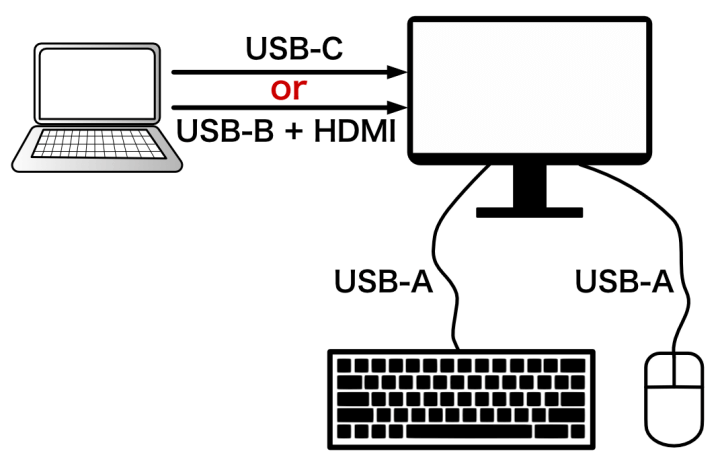
なお今回は基本的にType-Cで接続するので、USB-Bは使用しません。
付属品
本体以外の付属品はこんな感じ。

- 保証書
- 取扱説明書
- 電源ケーブル、アダプタ
- HDMIケーブル (2m)
- Type-Cケーブル (1m)
- VESA用スペーサー、ワッシャー、+ドライバ
- スタンド、台座、組み立て用ネジ
HDMIとType-C両方のケーブルが付属しているのは好印象。ただしVESAマウント用のネジは付属していないので、モニターアーム派の方はアームのネジを使用しましょう。
設置
というわけで早速モニターアームに取り付けて設置。

左が今回購入した4K、右がこれまで使用していたフルHDのディスプレイです。
写真では遠近感が分かりづらいですが、4Kまでの距離が約60cm、フルHDまでの距離が約80cmといったところ。
この距離だと、文字やウインドウのサイズを125%に拡大して丁度良い感じに使えます。Windowsの場合は【システム > ディスプレイ > 拡大縮小とレイアウト】で設定。
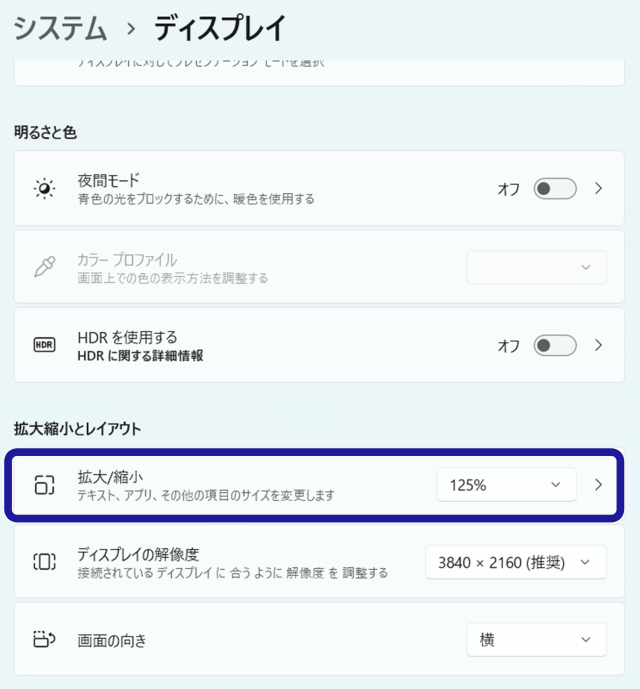
M1 Macとも問題無くType-C接続が可能。Macの場合は【システム環境設定 > ディスプレイ】で適切な拡大率を設定しましょう。
デフォルトは200% (疑似解像度はフルHD)、右から2つ目を選択すると疑似解像度は3008×1692となります。
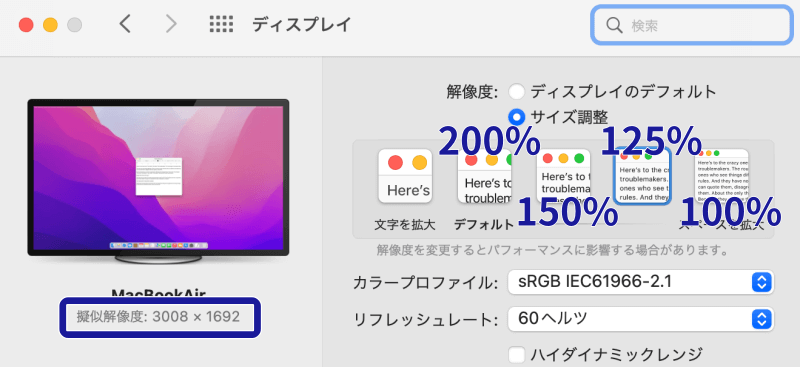
拡大しているとは言え、やはり解像度は圧倒的に高いです。同じウインドウを開いても、実際の見た目はこれだけの違いがあります。
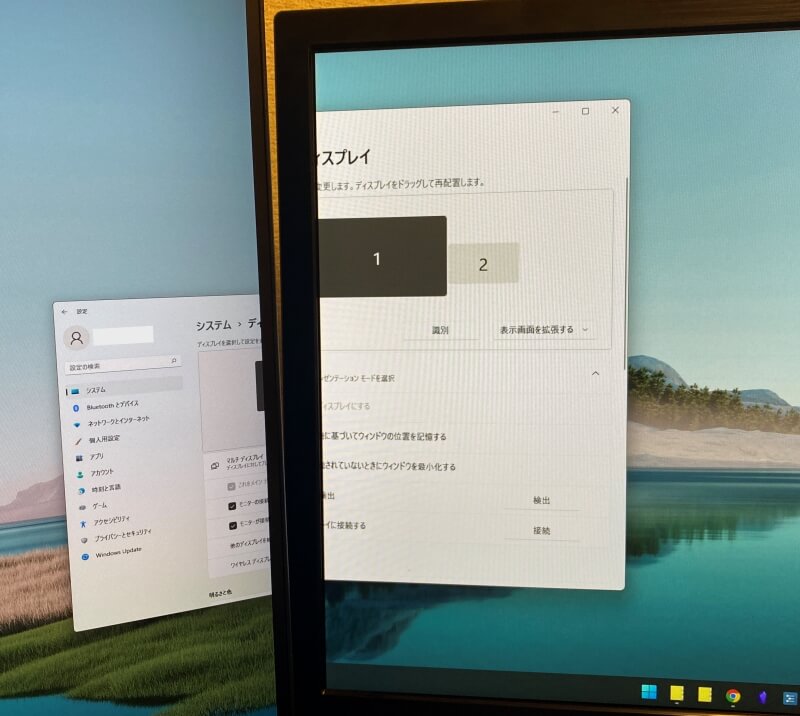
Webブラウザを画面の左右に最大化するとこんな感じ。
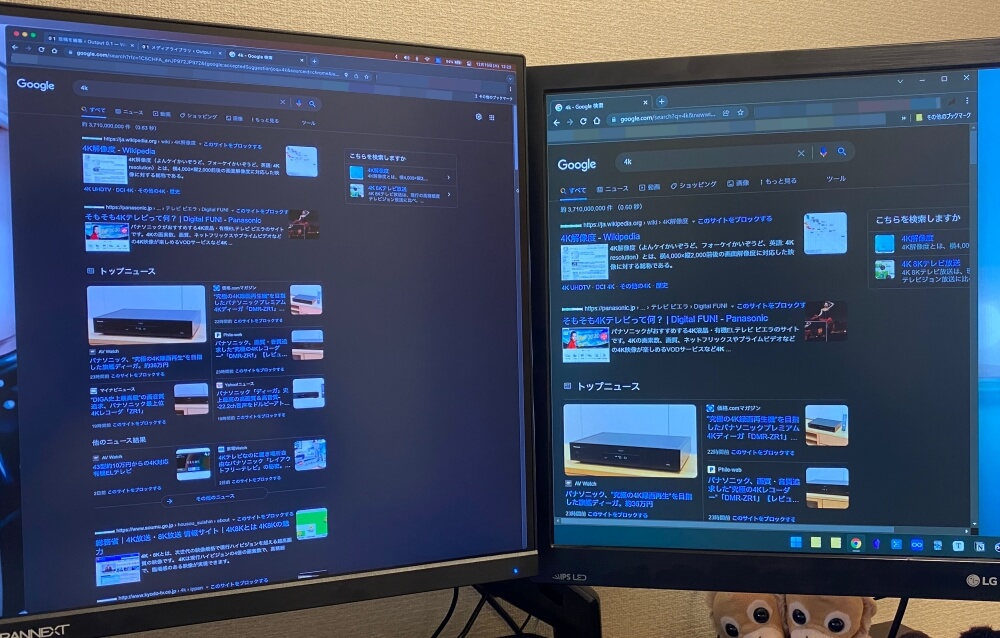
発色
次に発色について。
ディスプレイの発色に関してはなかなか言及するのが難しいですが、今回はMacBook Airの画面を基準としてお伝えします。
こちらはMacBook Airの画面。デスクトップにシステム環境設定のウインドウを表示し、iPhone11で撮影しています。
(カメラの補正もあるので、あくまで基準としてご覧ください)
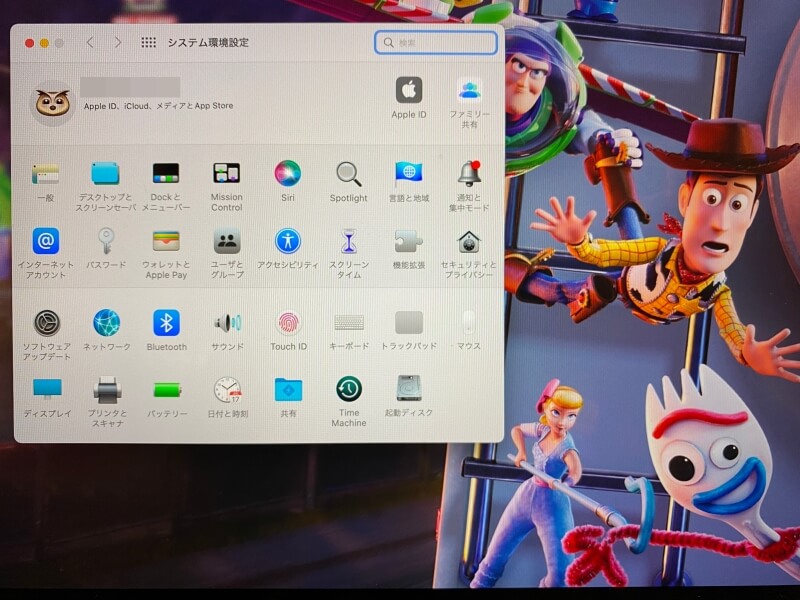
そして下がJAPANNEXTのディスプレイ。
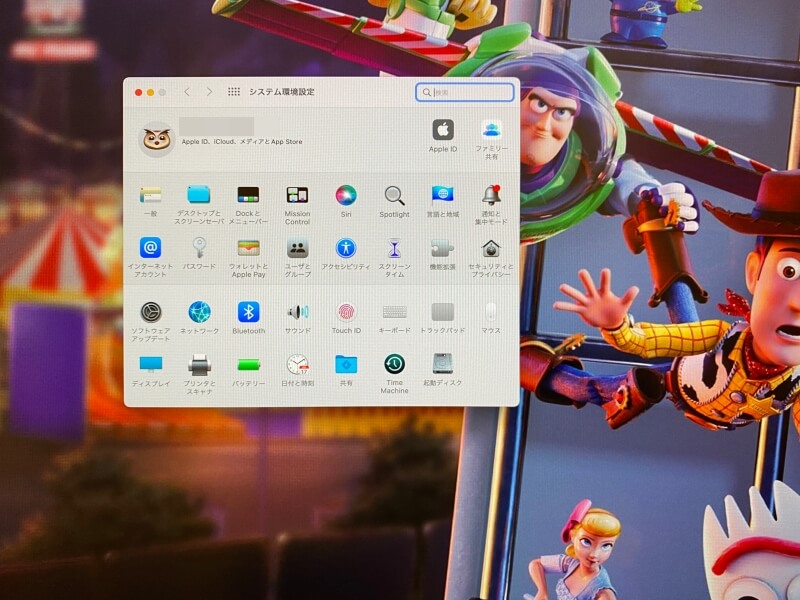
OSDの設定は、
- 明るさ/コントラスト: 50
- 色設定: sRGB
カラープロファイルはどちらも同じものを使用しています。
並べてみると、JAPANNEXTの方が若干赤みが強く出る印象はありますが、それほど大きな違いは感じません。映像制作や画像編集のプロのようなこだわりがなければ、特に細かな設定は不要でしょう。
ここは良い!
ということで、ここからは今回購入したディスプレイの長所と短所を見ていきます。まずは長所から。
最安クラスのコスパ
今一度スペックを確認しておくと、
- 28インチ4K 60Hz
- IPSパネル
- スピーカー、イヤフォンジャック搭載
- USB Type-C搭載 (給電可能)
- USBハブ機能
- 応答速度: 5ms
と一通りの機能は十分持ち合わせています。このクラスの価格帯はだいたい4万円台前半〜といったところ。
(4Kディスプレイの中にはより安いモデルも存在しますが、IPSパネルではなかったりType-C非搭載だったりするので、購入の際はご自身のニーズに合った機能が搭載されているか、しっかりと確認しましょう)
実際このディスプレイのAmazon価格は39,980円 (2021年12月現在) となっています。

28型 IPS 4K液晶モニター USB Type-C(65W給電対応) JN-IPS28UHDRC65W
これだけ見れば「ちょっと安いかな?」という程度です。しかしよく確認してみると、
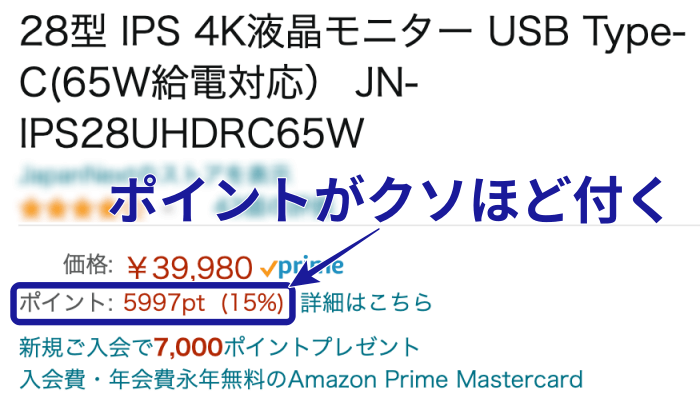
Amazonポイントが約6000円分付いてくる。ということは、実質34,000円ほどで購入できます。Type-C搭載でこの価格は異常とも言える安さです。
それでいてモニターとしての機能は必要十分。コスパを考えれば最高に近いのでは?
競合としてはDellの27インチ4K「S2722QC」が最有力。こちらは約37,000円。(現在は直販サイトが最安)
超スリムベゼル
購入時はそこまで期待していませんでしたが、実際に電源を入れてみて気付いたのがベゼルの細さ。画面の上部と左右は非表示領域と合わせても8ミリ弱しかありません。

画面下部のベゼルはおよそ2センチ。こちらも驚くほどではありませんが、十分にスリムなベゼルです。

USBハブ機能が何気に便利
現在僕はメインマシンとして、MacBook Airをクラムシェルモードで使用しています。
そこからType-Cで映像出力 + 給電できるのは良いとして、問題はキーボードの接続です。
FPSゲームなどのシビアな操作を必要としなければ、マウスはBluetooth接続でもほとんど困ることはありません。しかしキーボードは一旦スリープ状態に入られると最初のワンタッチに反応してくれないので、少なくともメインマシンとは有線で接続したいと思っていました。
そこで思いの外便利だったのがUSBハブ機能です。この機能があるおかげで、キーボードを有線接続してもこれだけシンプルな配線で間に合います。
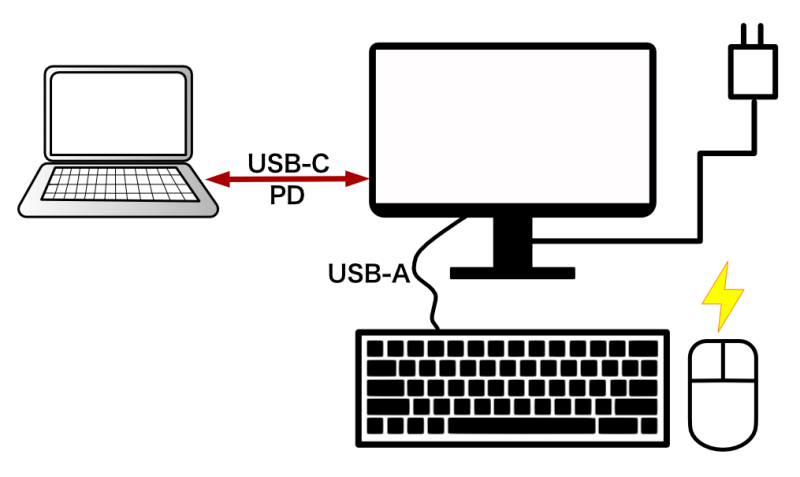
もしUSBハブ機能が無ければ、こんなややこしい配線になっていたかもしれません。
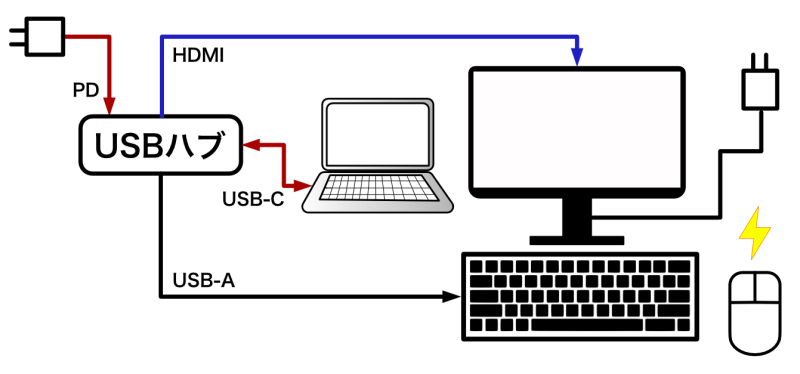
- ノートパソコンを接続して使いたい
- 何らかのデバイスを有線接続、またはワイヤレスレシーバーで接続したい
こういった方は「ディスプレイにUSBハブ機能があるかどうか」もチェックしておいて損は無いと思います。
ここはイマイチ
ここからはこのディスプレイのイマイチと感じたところ。個人的にディスプレイ自体には不満はありませんが、それ以外の部分ではちょっと残念と感じる点がいくつかあります。
スタンドの台座がダサい、邪魔
ディスプレイのデザインが悪くないだけに、スタンドがダサいのはいただけない。
しかもこの台座、結構邪魔なんですよね……。

横幅が約40cm、奥行きは24cm。実際置いてみるとテンキーレスのキーボードより幅を取ります。
確かに安定感はあるかもしれませんが、スタンドを使うならかなり奥行きのあるデスクでないと厳しいかもしれません。スタンド派の方はご注意ください。
ACアダプタがデカい
開封してビックリしたのがACアダプタの大きさ。どれくらいデカいかと言うと、

Padと比べたくなるほどデカい。
給電機能があるディスプレイって、みんなこんなにアダプタがデカいんでしょうか……使用中はあまり見るものでもありませんが、これだけデカいのはやはりマイナスポイント。
そもそもJAPANNEXT自体がどマイナー
悲しいかな、れっきとした日本のメーカーでありながら「なんか怪しい」とか言われてしまう残念な知名度。がんばれ。

総評
今回はJAPANNEXTの4Kディスプレイを購入し、実際に使ってみた感想をお伝えしました。まとめとしてはこんな感じ。
- とにかく安い
- ディスプレイとしては特筆すべき点は無いが、クセは無く普通に使える
- スピーカーは標準搭載されているが、音質はお察し
- USBハブ機能が便利
- スタンドがダサい、ACアダプタがデカい
- JAPANNEXT、がんばれ
コスパに優れたType-C搭載の4Kディスプレイをお探しの方には、普通にオススメできるモデルでした。今後数年間はメインで使えそう。
参考までに、僕が現在使用しているモニターアームもご紹介しておきます。こちらもコスパ重視のアームで、価格は5,000円台。
可動域が若干狭いのがネックですが、割とズッシリしていて質感も悪くありません。
より自由な可動域と安心を求めるなら、やはりエルゴトロンが良いでしょう。こちらは約14,000円。
